CAD怎样批量导入坐标?
溜溜自学 室内设计 2022-10-17 浏览:1140
大家好,我是小溜,CAD里面可以批量导入坐标,满足我们使用的需要,提高我们的工作效率,但是很多人都没有用过批量导入的方法,那么今天小溜就来告诉大家CAD怎样批量导入坐标的。
想学习更多的“CAD”教程吗?点击这里前往观看溜溜自学网免费课程>>
工具/软件
硬件型号:神舟(HASEE)战神Z7-DA7NP
系统版本:Windows7
所需软件:CAD2007
方法/步骤
第1步
首先我们在Excel里面,先要有一组坐标数据,如图所示。
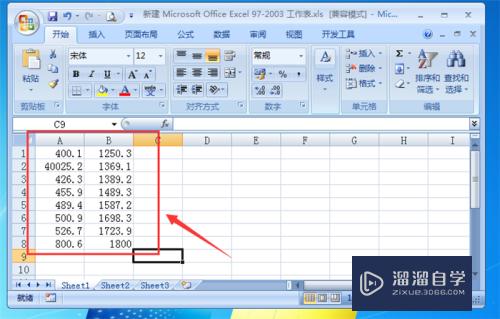
第2步
然后我们将CAD打开,进入到里面,如图所示,

第3步
然后在CAD里面,命令栏输入PL,进行使用,如图所示。
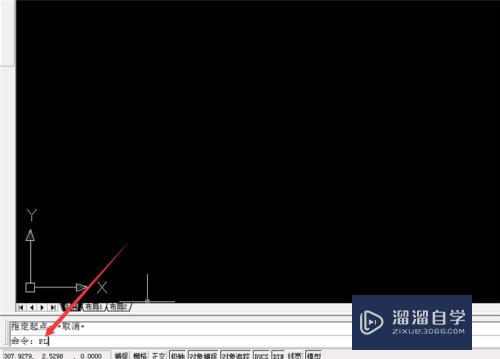
第4步
最后我们复制Excel里面的坐标输入到里面,就可以显示出坐标点或图形,如图所示。
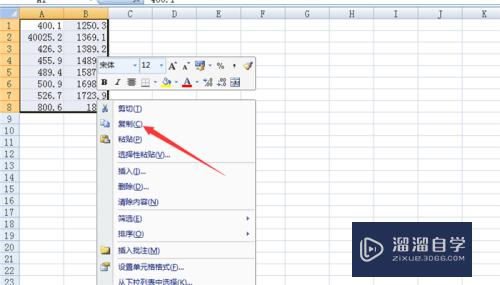

第5步
另外我们可以在复制好Excel坐标数据后,点击CAD界面上面的【编辑】选项,如图所示。
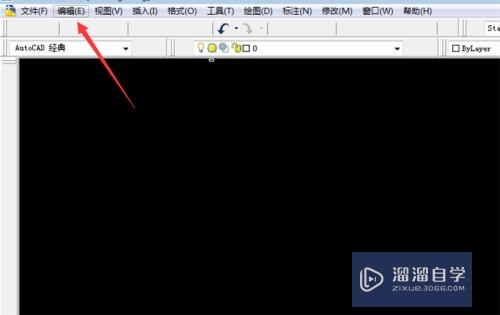
第6步
然后我们在弹出来的选项,点击【黏贴】选项,如图所示。
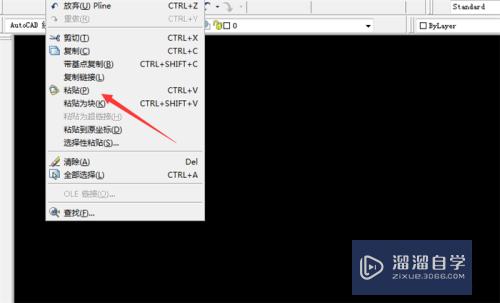
第7步
之后会弹出来这个窗口,我们设置好,点击【确定】,如图所示。

第8步
然后我们点击下面的布局2,就可以看到在CAD中导入的坐标,如图所示。

注意/提示
对于“CAD怎样批量导入坐标?”相信小伙伴们都已经认真的看完了,如果大家在过程中遇到问题可以重新再看一遍,学习不是一朝一夕的,需要我们长期的练习。如果大家觉得文章不错可以持续关注溜溜自学哦。
相关文章
距结束 06 天 10 : 13 : 37
距结束 01 天 22 : 13 : 37
首页








